Od wersji 7.5 aplikacji Telegram oferuje opcję dla Androida dodaj widżet do ekranu głównegodzięki czemu możesz szybko zobaczyć nasze najważniejsze rozmowy i przeczytać najnowsze wiadomości bez konieczności otwierania aplikacji.
To jest jeden z najciekawsze narzędzia które pojawiły się w aplikacji w ostatnich miesiącach i są zdecydowanie funkcją, z której powinien skorzystać każdy użytkownik Telegrama. Z tego powodu wyjaśnimy jak korzystać z widżetów Telegrama aby wydobyć z tego to, co najlepsze.

Jeden z nowych widżetów Telegrama.
Jakie widżety są dostępne dla Telegrama na Androida i do czego są używane?
Podobnie jak inne widżety Androida, te z Telegram zaoferować okazję skorzystaj z aplikacji lub sprawdź informacje o niej na ekranie głównym urządzenia mobilnegobez konieczności dostępu do niego.
Od czasu pojawienia się Telegrama w wersji 7.5 aplikacja oferuje dwa różne rodzaje widżetów, każdy do innego zastosowania.
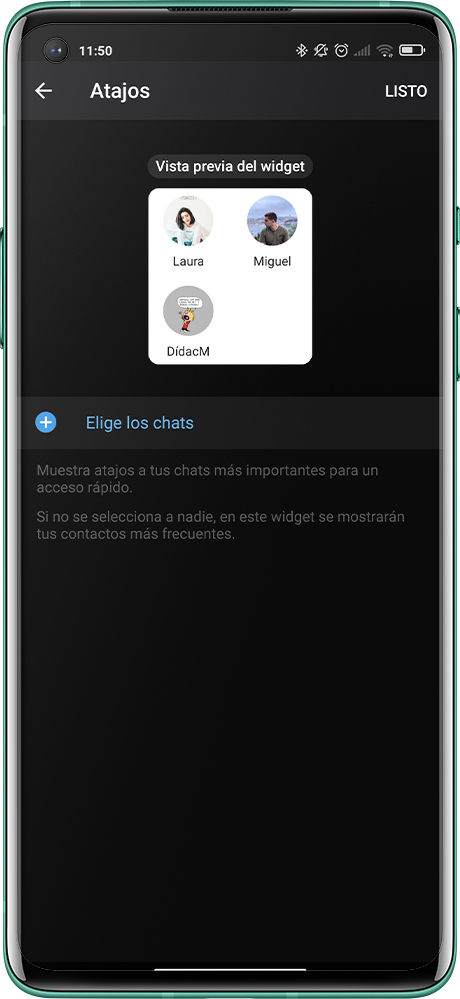
Z jednej strony widżet skrótów daje możliwość mieć jedne z najczęściej używanych kontaktów na ekranie głównym możesz szybko uzyskać dostęp do powiązanych czatów bez konieczności przechodzenia przez skrzynkę odbiorczą aplikacji.
Z drugiej strony jest widżet czatuCo pokazano na obrazku rozpoczynającym ten artykuł. pokazuje a lista wybranych kotówi najnowsze wiadomości otrzymane w każdym. Jeśli tam jest Nieprzeczytane wiadomościpokazuje się.
Jak umieścić widżet na ekranie
Bez wątpienia ludzie w Telegramie wkradli się już do naszej listy najlepszych widżetów Androida dla swojej wygody, dając nam możliwość przeglądać wiadomości lub uzyskiwać dostęp do rozmów bez konieczności otwierania aplikacji. Jeśli chcesz również dodać jeden z widżetów Telegrama do ekranu głównego, oto kroki, które możesz wykonać:
- Przewiń do ekranu głównego telefonu komórkowego i dotknij i przytrzymaj puste miejsce na ekranie.
- Gdy pojawi się menu ustawień ekranu głównego, kliknij „Widżety”.
- Wybierz „Telegram” z listy widżetów.
- Wybierz jeden z dwóch dostępnych widżetów i przeciągnij go na otwór ekranu głównego, w którym chcesz go umieścić.
- Wybierz wątki, które chcesz zobaczyć, a po zakończeniu kliknij „Zakończ”.
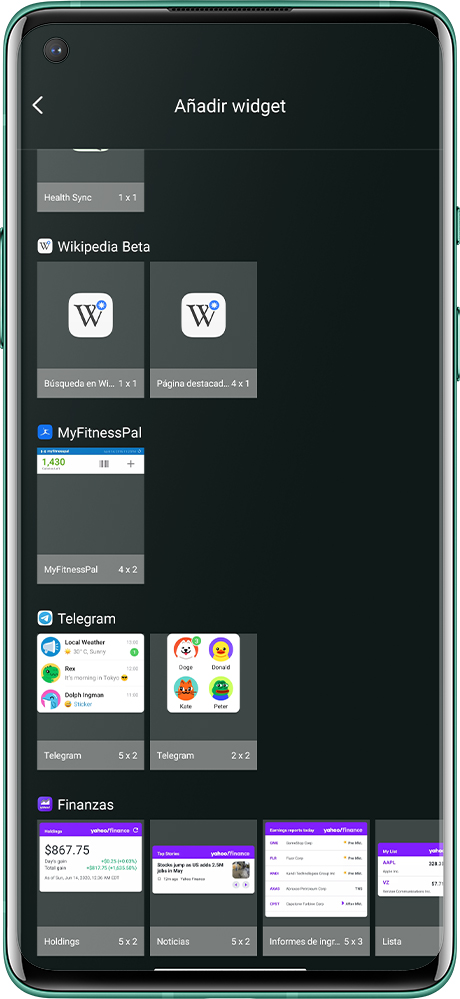
To wszystko. W bardzo prosty sposób będziesz mógł dodaj jeden z widżetów Telegrama do ekranu głównego telefonu komórkowego z systemem Androidzawsze miej pod ręką swoje ulubione koty.